Despre phpMyAdmin
phpMyAdmin - este un program gratuit pentru a lucra cu un sistem de management de baze de date (DBMS) MySQL prin intermediul web. Acesta oferă o interfață grafică pentru lucrul cu baze de date MySQL.
înainte de a instala
Înainte de a instala phpMyAdmin trebuie să descărcați și să instalați pe tehnologia LAMP stiva de server (cum se face acest lucru, ni se spune în acest manual.
instalarea phpMyAdmin
Cel mai simplu mod de a instala phpMyAdmin, puteți folosi apt-get comandă:
sudo apt-get install PhpMyAdmin apache2-utils
După instalare este pornit, în timpul căreia necesitatea de a alege dintre următoarele opțiuni:
- Când sistemul vă solicită să selectați un server de web, trebuie remarcat Apache2;
- Toate întrebările trebuie să se răspundă de configurare DA;
- Trebuie să introduceți MySQL parola utilizatorului (set în timpul instalării bazei de date);
- Vino și introduceți o parolă pentru a vă conecta la sistemul phpMyAdmin.
sudo nano /etc/apache2/apache2.conf
De asemenea, introduceți următoarea linie la sfârșitul anului:
sudo serviciu apache2 repornire
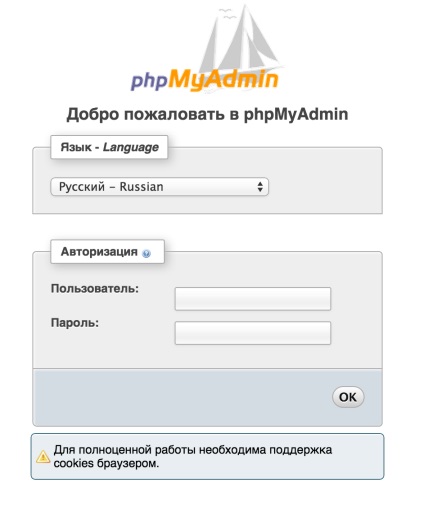
siguranță
Din păcate, în versiunile mai vechi ale phpMyAdmin conținea un număr mare de vulnerabilități, care atacatorii de utilizare ar putea avea ca rezultat inclusiv obținerea server virtual de root-date. Evitați cele mai multe dintre problemele de securitate pot bloca întregul director de program pentru a fi utilizat cu drepturile de utilizator Apache.
Pregătirea fișierului .htaccess
În primul rând, aveți nevoie pentru a permite munca htaccess în directorul phpMyAdmin:
sudo nano /etc/phpmyadmin/apache.conf
În configurația textului, găsiți linia și sub linia „Director Index“. Sub-l adăugați șirul „AllowOverride All“.
Setarea fișierului .htaccess
Puteți muta apoi la setările de utilizator care vor fi folosite pentru a accesa pagina de conectare phpMyAdmin.
În primul rând aveți nevoie pentru a crea o pagină de .htaccess în directorul phpMyAdmin:
sudo nano /usr/share/phpmyadmin/.htaccess
AuthName „Fișiere restricționat“
Să luăm în considerare pe scurt scopul fiecărei linii:
- AuthType - descrie tipul de autentificare, care vor fi folosite pentru a verifica parolele. Modificarea valorii de bază este imposibilă.
- AuthName - textul care va apărea în caseta de dialog pentru parolă. Aici poti scrie ce vrei.
- AuthUserFile - în această linie calea către fișierul de parole (pe care le vom crea în etapa următoare).
- Necesită valabil de utilizator - aici se spune că numai utilizatorii listate în fișierul de parole, va putea accesa ecranul de conectare din phpMyAdmin.
- testarea gratuită
- API-ul pentru a controla panoul
- De la 318 RBL. / Luna.
crearea de fișier htpasswd
Acum trebuie să creați datele de utilizator, care va fi permis accesul la phpMyAdmin.
Începeți prin crearea unui fișier care conține parolele. Pentru a face acest lucru, utilizați comanda htpasswd, și salvați fișierul în orice director, la care nu vă puteți accesa din browser.
De asemenea, puteți suna cum doriți, dar utilizați de obicei htpasswd nume:
sudo htpasswd -c /etc/apache2/.phpmyadmin.htpasswd nume de utilizator
În schimb, aveți nevoie pentru a conduce un nume de utilizator nume de utilizator. Apoi, sistemul vă va cere să creați o parolă pentru aceasta.
El va fi criptat în fișierul după ce ați creat un nume de utilizator și o parolă.
După aceea trebuie să reporniți apache.
accesarea phpMyAdmin
După aceea, doar du-te la pagina de conectare în phpMyAdmin nu va funcționa - înainte de spectacol afișajul dorit, sistemul va cere un nume de utilizator și parola configurată de mai sus.
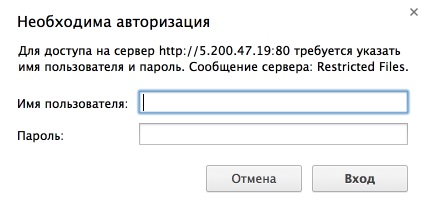
După introducerea acestor date este deja afișat în ecranul de conectare în sine phpMyAdmin.
P. S. Alte instrucțiuni:
Evaluare medie: 5.0. Numărul total de evaluări: 3 Vă mulțumim pentru apreciere! Din păcate, votul nu a reușit. Încercați din nou mai târziu
191014 Bucuresti Str. Kirochnaya 9
191014 Bucuresti Str. Kirochnaya 9